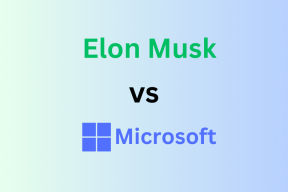Firefox-ის სარეზერვო ასლის სრული სახელმძღვანელო
Miscellanea / / November 29, 2021

ცოტა ხნის წინ რამდენიმე რამ გავიგეთ Firefox-ის შესახებ: კონფიგურაციის პარამეტრები და შეეცადა გაეთვალისწინებინა ძირითადი. ჩვენ ასევე გადავხედეთ გაფართოებას Tab Mix Plus, რომელიც იძლევა ამის მარტივ გზას. ახლა, თუ თქვენ ხართ ადამიანი, ვინც ბევრს თამაშობს ასეთ პარამეტრებში, კარგი იდეა იქნებოდა აიღოთ ნაგულისხმევი პარამეტრების სარეზერვო ასლი. გარდა ამისა, თუ ოდესმე გსურთ სხვა კომპიუტერზე გადასვლა, შეგიძლიათ მარტივად აიღოთ ყველა პარამეტრი.
ჩვენ ვისწავლით როგორ გავაკეთოთ ეს დღეს. და ამასთან ერთად ვნახავთ როგორ შექმენით მთელი პროფილის, სანიშნეების და პაროლების სარეზერვო ასლი. თუმცა ჩვენ ვნახეთ, თუ როგორ უნდა გავაკეთოთ ეს გამოყენებით FEBE როგორც ინსტრუმენტი, ჩვენ დღეს განვიხილავთ ძირითად მეთოდებს. ყოველთვის გეხმარებათ იცოდეთ მექანიკური გზა, თუ დანამატი გაგიფუჭდებათ.
Firefox პროფილის სარეზერვო ასლის შექმნა და აღდგენა
Ნაბიჯი 1: თუ Firefox ღიაა, გამოდით ბრაუზერიდან.
ნაბიჯი 2: გაუშვით Run დიალოგი (ღილაკი Win + R) და შეიყვანეთ ეს მდებარეობა- %APPDATA%\Mozilla\Firefox\Profiles\

ნაბიჯი 3: თქვენ მიერ შექმნილი პროფილების რაოდენობის მიხედვით ნახავთ ნაგულისხმევად დასახელებულ რამდენიმე საქაღალდეს, რომელიც წაიკითხავს ზოგიერთ ტექსტს.
ნაგულისხმევი. დააკოპირეთ ის, რომლის სარეზერვო ასლიც გსურთ და შეინახეთ სხვა ადგილას.
ნაბიჯი 4: ამ პროფილის სხვაგან გადასაღებად თქვენ უბრალოდ უნდა ჩასვათ შინაარსი სარეზერვო საქაღალდის (ნაბიჯი 3) ახალ მდებარეობასა და პროფილის საქაღალდეში.
სარეზერვო და აღდგენა შესახებ: config Preferences
ძირითადი ნაბიჯები იგივე რჩება, როგორც ზემოთ. უბრალოდ, თქვენ უნდა იცოდეთ რომელი ფაილის სარეზერვო ასლი უნდა იყოს შექმნილი. გაიმეორეთ ნაბიჯები 1 და 2, როგორც ზემოთ. გადაიტანეთ ერთი დირექტორია უფრო ღრმად სასურველ პროფილში. ახლა მოძებნეთ დასახელებული ფაილი prefs.js, დააკოპირეთ და შეინახეთ სხვაგან.

თუ გსურთ მისი სხვა პროფილზე გადატანა, უბრალოდ უნდა შეცვალოთ ეს ფაილი ამ პროფილზე. ალტერნატიულად, თუ იყენებთ Tab Mix Plus-ს, შეგიძლიათ გაუშვათ გაფართოების ინტერფეისი ნავიგაციით Firefox -> დამატებები.

ქვედა მარცხენა მხარეს ნახავთ პარამეტრების ღილაკს. ის გთავაზობთ ნაგულისხმევი პარამეტრების იმპორტის, ექსპორტის ან აღდგენის ვარიანტებს. პარამეტრების სარეზერვო ასლისთვის დაგჭირდებათ ექსპორტი და შეინახეთ მიღებული ფაილი. მისი აღდგენა პირიქითაა.
სანიშნეების სარეზერვო ასლის შექმნა და აღდგენა
თუ იყენებთ Firefox-ს რამდენიმე კომპიუტერზე და ცდილობთ სინქრონიზაციას, როგორიცაა სანიშნეები, პაროლები და ჩანართები, გირჩევთ გამოიყენოთ Firefox Sync ფუნქცია.

სხვებისთვის ჩვენ გვაქვს დეტალური სახელმძღვანელო სანიშნეების იმპორტი და ექსპორტი ხელით და წინა სანიშნეების აღდგენა.
პაროლების სარეზერვო და აღდგენა
Firefox-ზე შენახული პაროლების სიის სარეზერვო ასლის, აღდგენის, იმპორტისა და ექსპორტის საუკეთესო და მარტივი გზაა პაროლის ექსპორტიორი. თქვენს კომპიუტერზე დაინსტალირებული ამ დანამატით თქვენ ნახავთ დამატებით ვარიანტს პაროლების იმპორტი/ექსპორტი ზე უსაფრთხოება ჩანართი.

თუ დააჭერთ ამ ღილაკს, თქვენ შეძლებთ შეასრულოთ მოქმედებები, როგორც ნაჩვენებია ქვემოთ მოცემულ სურათზე.

დასკვნა
მიუხედავად იმისა, რომ ეს ყველაფერი არსებობს Firefox-ის დაარსების დღიდან, ჩვენ ვფიქრობდით, რომ უნდა ჩავწეროთ ისინი ერთ პოსტში, რომელიც მოგცემთ Firefox-ის სარეზერვო ასლის სრულ სურათს. ვიმედოვნებთ, რომ ეს გამოსადეგია. თუ იცით უკეთესი და მარტივი გზები ან ფიქრობთ, რომ რაღაც გამოგვრჩა, შეგვატყობინეთ.
სურათის კრედიტი: კემბრიჯის კატა